Platba v Prodejně
Obsah:
Tento návod popisuje práci s klasickým rozhraním modulu Prodejna. V dotykové verzi se zadávání produktů, výběr kontaktů a způsob platby může lišit.
Zaplatit
Platební terminály
Jestliže chcete bezhotovostní platby zákazníků realizovat prostřednictvím platebního terminálu společností Komerční banka, a. s. a Česká spořitelna, a. s. nebo společnosti Československá obchodní banka, a. s., aktivujte si příslušný doplněk:
- Platební terminál GPE, nebo
- Platebni terminál ČSOB (BANIT) – při konfiguraci a placení postupujte podle nápovědy v odkazovaných dokumentech a pokynů banky.
Platba v hotovosti a bezhotovostně
→ Po zadání všech produktů otevřete stiskem klávesy Enter dialogové okno Platit.
- Klávesová zkratka M otevře nabídku Možnosti dialogu Platit (obr. 1).
- Zadejte přijímanou částku hotovosti CZK.
- V poli Vrátit vidíte částku k vrácení.
- Dokončete platbu.
- Pokud se jedná o bezhotovostní platbu (kartou), zadejte 0 (obr. 1a).
- Věnujte pozornost odstavci nápovědy Zaokrouhlení při bezhotovostní platbě v Prodejně.
- V poli Vrátit se v tomto případě zobrazí text Bezhotovostní platba (obr. 1a).
- Dokončete platbu.
Při vystavování dokladů probíhá odeslání dokladů hrazených hotově do EET automaticky (Volba Doklad podléhá EET ).
).- Bezhotovostní prodeje jsou vždy zaokrouleny na 0,01.
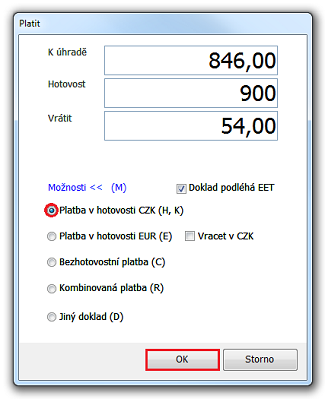 |
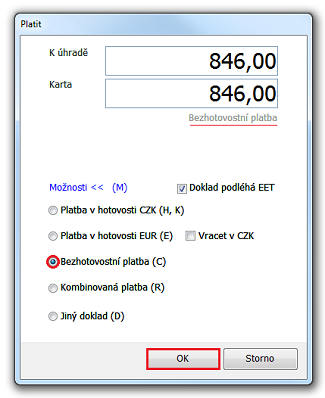 |
Obrázek 1, 1a: Okno Platit a volby Platba v hotovosti CZK nebo Bezhotovostní platba.
Kombinovaná platba v hotovosti a kartou
→ Pro příjem platby částečně v hotovosti a částečně kartou stiskněte klávesu R, zadejte částku, kterou chcete přijmout v hotovosti (obr. 2).
- Potom stiskněte tlačítko OK (případně Enter) a na dotaz, zda chcete chybějící úhradu doplnit z platební karty, odpovězte Ano.
- V poli Karta se dopočte částka pro úhradu kartou a pole Vrátit se vynuluje.
- Pokud je potřeba, upravte jednu nebo druhou částku podle potřeby (pro přechod mezi částkami použijte klávesu TAB).
- V tomto případě bude vystaven bezhotovostní doklad a k němu hotovostní doklad s částečnou úhradou.
V případě částečné úhrady v hotovosti bude do EET odeslána faktura i příjmový pokladní doklad a na účtence budou oba tyto záznamy z EET (Volba Doklad podléhá EET ).
).- Při kombinované platbě (část kartou a doplatek v hotovosti) se vytiskne účtenka obsahující zboží. Následně se vytiskne ještě účtenka na částku přijatou v hotovosti.
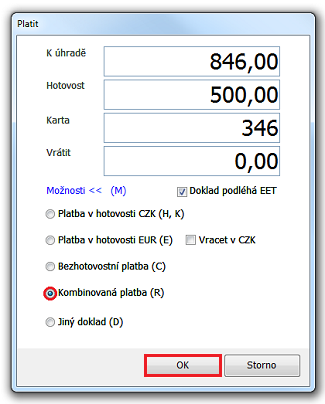
Obrázek 2: Okno Platit a volba Kombinovaná platba.
Vracení EUR při platbě v EUR
→ Pokud chcete přijmout úhradu v €, stiskněte klávesu E (obr. 3).
Klávesová zkratka „E” nefunguje, jestliže v možnostech modulu Pokladna není definovaná kniha pro platby v EUR (např. Pokladna EUR). Vytvořenou knihu „Pokladna EUR” je třeba v možnostech prodejny zadat na kartě Obecné.
- Částka k úhradě se přepočte kursem z kursovního lístku, z pole sloupce Vlastní kurs. Hodnotu kursu můžete nastavit buď v možnostech Prodejny, nebo v modulu Kursovní lístek).
- Pokud pole Vlastní kurs není vyplněné, kurs se načte z pole Devizy střed.
- V případě platby v € se vystaví pokladní doklad do knihy Pokladna €.
- Stiskem klávesy H nebo K se přepnete zpět do úhrady v Kč.
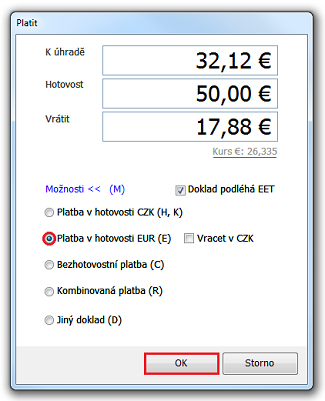
Obrázek 3: Okno Platit a volba Platba v hotovosti EUR.
Vracení CZK při platbě v EUR
- Při úhradě platby v € (klávesa E) lze navíc zvolit, v jaké měně bude zákazníkovi vracet. Nastavení provedete buď v Možnostech Prodejny (vyvoláte klávesou F2 nebo kliknutím na [Menu] nebo z místní nabídky v okně Prodeje/Nákupu – položka Možnosti), nebo pro každou jednotlivou platbu rozhodněte v okně Platit, zda Vracet v CZK nebo ne (obr. 4).
- V případě vracení částky v CZK se vystaví více pokladních dokladů. Kromě příjmového dokladu za prodej do Pokladny € se navíc vystaví příjmový doklad za přeplatek v € a výdajový doklad na vracenou částku v CZK do korunové pokladny.
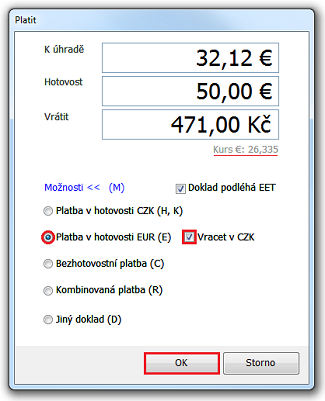
Obrázek 4: Okno Platit a volba Vracet v CZK při platbě v hotovosti EUR.
Dokončení platby
- Potvrzení dialogu provedete stiskem klávesy Enter (OK) v zápatí dialogu Platit.
Při vystavování dokladů probíhá odeslání dokladů hrazených hotově do EET automaticky (Volba Doklad podléhá EET ).
).- Peněžní zásuvka se otevírá před tiskem účtenky.
- Vystaví se prodejní doklad (tuto operaci nelze vrátit).
- Doklad se vytiskne a zboží se vyskladní (pokud je Prodejna nastavena tak, aby vyskladňovala).
- Při vystavení dokladu při úhradě kartou bude na dokladu uveden způsob úhrady:
- Platební kartou nebo
- Částečně platební kartou v případě kombinované platby.
- Dialogové okno Platit zůstane otevřeno.
- V případě potřeby můžete zadat novou částku k úhradě, čímž zjistíte novou částku Vrátit.
- Stiskem klávesy T (tlačítko Opakovat tisk) můžete opakovat tisk dokladu.
- Stiskem klávesy Enter (OK) zavřete okno a Prodejna je připravena pro obsluhu dalšího zákazníka.
Pro výdej peněz platí vše výše popsané. Vydávanou částku zadejte kladně. Nezapomeňte, že částka Vrátit patří zpět do pokladny.
Jiný doklad
Volba  Jiný doklad v dialogu Platit (obr. 5) umožňuje po výběru dokladu a knihy vytvořit příslušný doklad s položkami vybranými v prodejním okně.
Jiný doklad v dialogu Platit (obr. 5) umožňuje po výběru dokladu a knihy vytvořit příslušný doklad s položkami vybranými v prodejním okně.
Při vystavení „jiných dokladů” pokladna vystaví požadovaný doklad (např. zakázku do vybrané knihy) a otevře jeho detail. Netiskne se paragon a neotevírá se peněžní zásuvka.
- Chyby během vyskladňování nepřeruší vystavení dokladu.
- Pokud dojde během vyskladňování k chybě (např. nejsou vyplněna sériová čísla), otevře se doklad, na kterém chyba vznikla a tak můžete doplnit požadované údaje.
Do EET se neodesílají doklady, které vznikly přes volbu Jiný doklad v dialogu Platit.- Funkce tlačítka „Vytvořit doklad” viz Příklad a tipy.
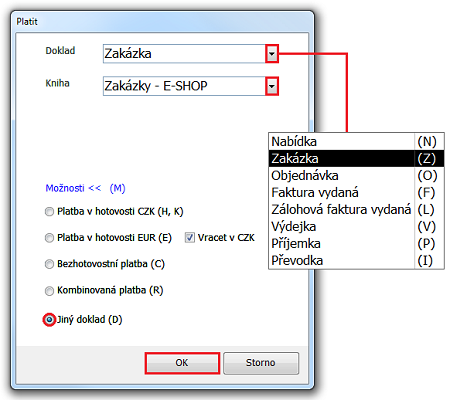
Obrázek 5: Okno Platit a volba Jiný doklad.
Prodej a nákup položek se záporným nebo nulovým množstvím
V tabulkách shrnujeme typy vystavených dokladů v případě platby v hotovosti anebo při platbě kartou dle stavu prodeje/nákupu v případě, že jsou všechny položky záporné nebo nulové.
Platba v hotovosti
| STAV | VYSTAVENÉ DOKLADY | |
|
|
||
| Předchozí stav Prodej | Vždy pokladní příjmový doklad.
|
|
| Nový stav Prodej | Vždy pokladní příjmový doklad.
|
|
| Předchozí stav Nákup | Vždy pokladní výdajový doklad.
|
|
| Nový stav Nákup | Vždy pokladní výdajový doklad.
|
|
Platba kartou
| STAV | VYSTAVENÉ DOKLADY | |
|
|
||
| Předchozí stav Prodej | Vždy faktura vydaná.
|
|
| Nový stav Prodej | Vždy faktura vydaná.
|
|
| Předchozí stav Nákup | Vždy faktura přijatá.
|
|
| Nový stav Nákup | Vždy faktura přijatá.
|
|
Elektronická evidence tržeb
Zrušení EET od 1. 1. 2023
Zákon o evidenci tržeb byl s účinností od 1. 1. 2023 zrušen zákonem č. 458/2022 Sb.
Od uvedeného data se ruší (nejen) evidenční povinnost samotná, tj. povinnost zasílat údaje o tržbách správci daně a vystavovat účtenky ve smyslu zákona o evidenci tržeb.
Aby modul Prodejna mohl spolupracovat s agendou EET, musíte mít:1. certifikát a registrovanou provozovnu a 2. konfigurované parametry EET.
Doklady se do EET odesílají jen v případě, když režim EET v možnostech agendy EET je nastaven na Produkční.Při vytváření dokladů v modulu Prodejna probíhá odeslání dokladů hrazených v hotovosti do EET automaticky. Avšak každý konkrétní prodej v okně Platit můžete vyloučit z povinnosti evidence do EET.Viditelnost volby Doklad podléhá EET – výchoze – v okně Platit podléhá oprávnění, které se nastaví v možnostech agendy Prodejna – Volba Doklad podléhá EET
– v okně Platit podléhá oprávnění, které se nastaví v možnostech agendy Prodejna – Volba Doklad podléhá EET  .
.Agenda EET odesílá do evidence tržeb celkovou částku tržby. Pokud je obsahem dokladu DPH, odešle informaci i o těchto částkách. Stejně tak se zachová i v případě částečné úhrady. Částky DPH jsou poměrně vyjádřeny vzhledem k částečné úhradě.Úpravy dokladů s tržbou odeslanou do EET.Stornování tržby odeslané do EET.Nastavení EET pro modul Prodejna v šabloně knihy vydaných dokladů.Tisk QR kódu na účtenku se všemi potřebnými identifikačními údaji můžete zapnout v možnostech agendy EET.
Navazující dokumenty
- Prodejna a platební terminály ČSOB/GPE: Zobrazení chyby „Není zadaná částka k platbě”
- Prodejna a platební terminály ČSOB/GPE: Úhrada záporné faktury
Související dokumenty
- Zahrnovat zaokrouhlení do DPH (do 1. 10. 2019/od 1. 10. 2019) & novela 355/2021 Sb. účinná od 1. 10. 2021
- Zaokrouhlení při bezhotovostní platbě v Prodejně
- Nový prodej a nákup v Prodejně
- Vystavení převodky v modulu Prodejna (pomocí okna Platit)
- Platební terminál GPE (doplněk modulu Prodejna)
- Platebni terminál ČSOB (doplněk modulu Prodejna)
- Tiskové výstupy agendy Pokladna
